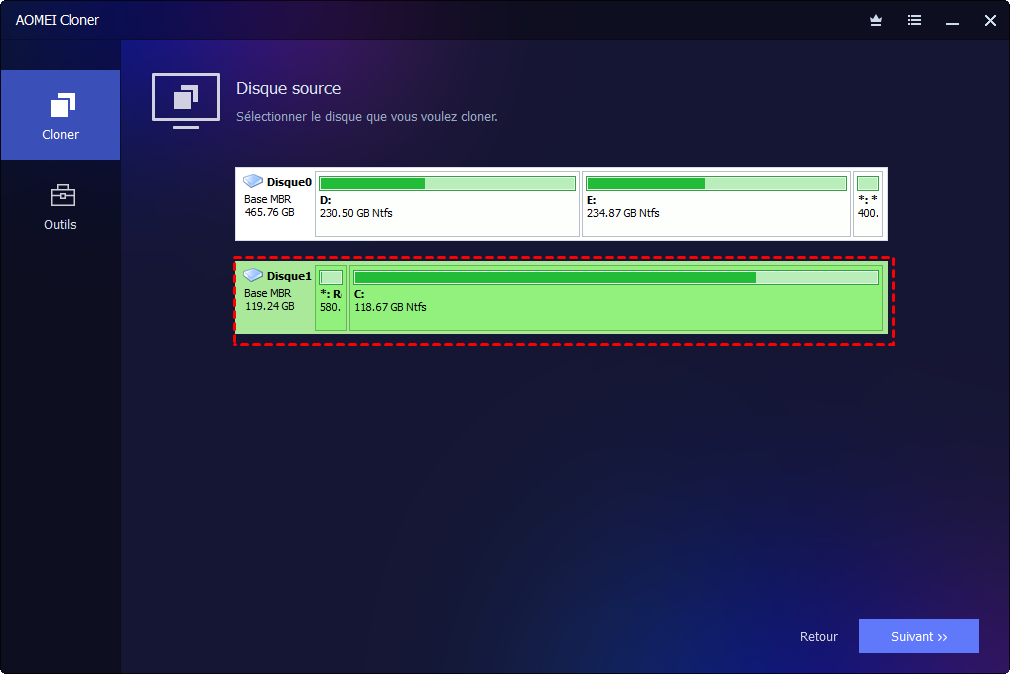Ghost un disque dur Windows de la meilleure manière
Le ghost disque dur est la solution idéale pour tout copier en sécurité. Suivez nos conseils et découvrez un logiciel pratique pour faire un ghost de votre disque dur, rapide et prête à restaurer à tout moment.
C’est quoi faire un ghost de son disque dur ?
Faire un « ghost » veut dire créer une copie exacte de votre disque dur. C’est comme faire un clone de tout ce qu’il contient : Windows, les programmes, les fichiers, les paramètres. En bref, toutes les données visibles ainsi que les paramètres invisibles seront copiés sur un autre disque dur. En cas de panne, vous pouvez tout restaurer en quelques clics sans rien perdre, ou vous pouvez aussi utiliser directement le ghost pour faire fonctionner votre ordinateur.
C’est super utile si vous changez de disque dur ou si vous voulez un plan de secours en cas de bug ou de virus. Cette technique est surtout utilisée par les pros, mais aujourd’hui, tout le monde peut le faire facilement avec les bons outils.
Pourquoi ghoster un disque dur sous Windows 10 ?
Bien que Windows 10 soit stable, il peut aussi planter, surtout que Microsoft prévoit la fin de support de Windows 10 en octobre 2025, ce qui implique qu'il n'y aura plus de mises à jour et d'assistance technique. Ainsi, il faut prendre ses propres précautions pour éviter les problèmes. D'autres parts, un ghost de disque dur permet un transfert efficace de données sur un autre disque dur. Quelques soit votre cas, il vous évite des pertes de données, voici quelques exemples :
- Si vous remplacez un disque dur par un SSD plus rapide, faire un ghost de l’ancien disque permet de transférer tout dessus, et vous n'aurez pas besoin de réinstaller le système ni les programmes.
- Si votre PC commence à buguer, vous pouvez utiliser le ghost pour restaurer l'état fonctionnel du PC. D'ailleurs, vous pouvez même essayer de directement remplacer l'ancien disque dur par le ghost pour reprendre rapidement le travail.
- Vous avez peut-être peur des virus ou d’un crash système ? Un ghost vous fait gagner du temps et évite de tout réinstaller.
Bref, c’est une vraie assurance informatique.
Quel logiciel choisir ? Essayez AOMEI Cloner
Pour faire un ghost de son disque dur facilement, AOMEI Cloner est une très bonne solution. C’est un logiciel fiable, rapide et simple à utiliser. Il fonctionne avec toutes les versions récentes de Windows, y compris Windows 10.
- Clonage disque à disque : Vous pouvez copier tout un disque dur vers un autre en quelques clics. C’est parfait pour migrer vers un SSD ou remplacer un disque défectueux.
- Interface simple et claire : Pas besoin d’être un expert. Même les débutants peuvent s’en sortir facilement grâce des étapes claires et concises et une interface intuitive.
- 2 modes de clonage disponibles : Par défaut, il clone uniquement l'espace utilisé du disque source pour un clonage plus rapide. Néanmoins, vous pouvez effectuer un clonage bit à bit pour cloner même les secteurs vides ou protégés. Idéal pour une copie vraiment identique.
- Compatible avec les disques GPT et MBR : Vous n’avez pas à vous soucier du format de votre disque, le logiciel s’adapte automatiquement. Il permet même de convertir le disque de MBR en GPT ou inversement pendant le clonage, afin que vous puissiez avoir deux disques de style identique.
Maintenant, téléchargez le logiciel ci-dessous, notre guide détaillé vous aidera à créer votre ghost disque dur en quelques étapes simples.
Meilleur logiciel de clonage Windows pour une migration de données simple et efficace
1. Installez et lancez AOMEI Cloner sur votre PC. Accédez au menu « Cloner » et choisissez « Clonage de disque » pour copier tout le disque dur. En fonction de vos besoins, vous pouvez aussi choisir un autre mode de clonage.
- Clonage du système : Il permet de copier uniquement les partitions nécessaires au démarrage de Windows (y compris la partition système et réservée) vers un autre disque, sans avoir à tout réinstaller. Idéal pour migrer Windows vers un SSD ou un disque plus performant.
- Clonage de partition : Il permet de copier une ou plusieurs partitions spécifiques d’un disque vers un autre, tout en conservant l’intégrité des fichiers et des structures de données. Pratique pour transférer des données, applications ou partitions de travail sans toucher au reste du disque.
2. Sélectionnez le disque source dont vous voulez faire un ghost. Cliquez sur « Suivant » pour continuer.
3. Choisissez l'autre disque que vous avez préparé comme disque destination. Cliquez sur « Suivant ».
4. Vérifiez si tout est correct et configurez les paramètres avancés, puis cliquez sur « Cloner » et patientez pendant le clonage.
- Éditer : Ajuster la taille des partitions sur le disque de destination avant le clonage. Vous pouvez agrandir, réduire ou réorganiser les partitions selon vos besoins pour un maximum profit de l’espace disque.
- Alignement du SSD : Optimiser automatiquement les partitions lors du clonage vers un SSD afin d’améliorer les performances de lecture et d’écriture, ainsi que la durée de vie du disque.
- Cloner secteur par secteur : Copier tous les secteurs d’un disque, y compris les secteurs vides ou inutilisés. Cette méthode garantit une duplication complète et fidèle, idéale pour les disques contenant des systèmes de fichiers spéciaux ou des partitions cachées.
- ★Conseils :
- Vérifiez que le disque de destination a assez d’espace pour accueillir tous les fichiers du disque source. S’il est plus petit, le clonage échouera.
- Gardez votre ghost à jour. Si vous installez souvent des logiciels ou modifiez des fichiers importants, pensez à refaire un ghost de temps en temps.
Quand faut-il faire un ghost de son disque ?
Il est important de ne pas attendre un problème pour faire un ghost de son disque. Beaucoup d'utilisateurs se rendent compte trop tard qu'ils auraient dû créer une copie de secours. Le bon réflexe, c’est d’anticiper. Voici quelques moments idéals pour faire un ghost :
- Juste après avoir installé Windows et tous vos logiciels favoris. Comme ça, si un jour votre PC plante, vous pourrez revenir à un système propre, prêt à l’emploi.
- Avant de faire une mise à jour majeure de Windows ou d’un logiciel système. Parfois, une mise à jour peut provoquer des bugs ou des conflits.
- Avant de changer de disque dur, surtout si vous passez d’un disque classique (HDD) à un SSD. Le ghost vous évite de tout réinstaller à la main.
- Dès que vous sentez que votre ordinateur ralentit, chauffe ou affiche des messages d’erreur inhabituels. Un ghost récent pourra vous faire gagner du temps et éviter la panique en cas de panne.
En résumé
Faire un ghost de son un disque dur Windows 10, c’est une manière simple et efficace de protéger toutes vos données. Que ce soit pour un changement de matériel, une sauvegarde de sécurité ou une restauration rapide après un bug, c’est une solution à ne pas négliger. En prenant un peu de temps pour créer cette copie, vous vous évitez beaucoup de stress et de perte de temps plus tard. Pensez à le faire maintenant, pendant que tout fonctionne bien. Il vaut mieux prévenir que réparer !